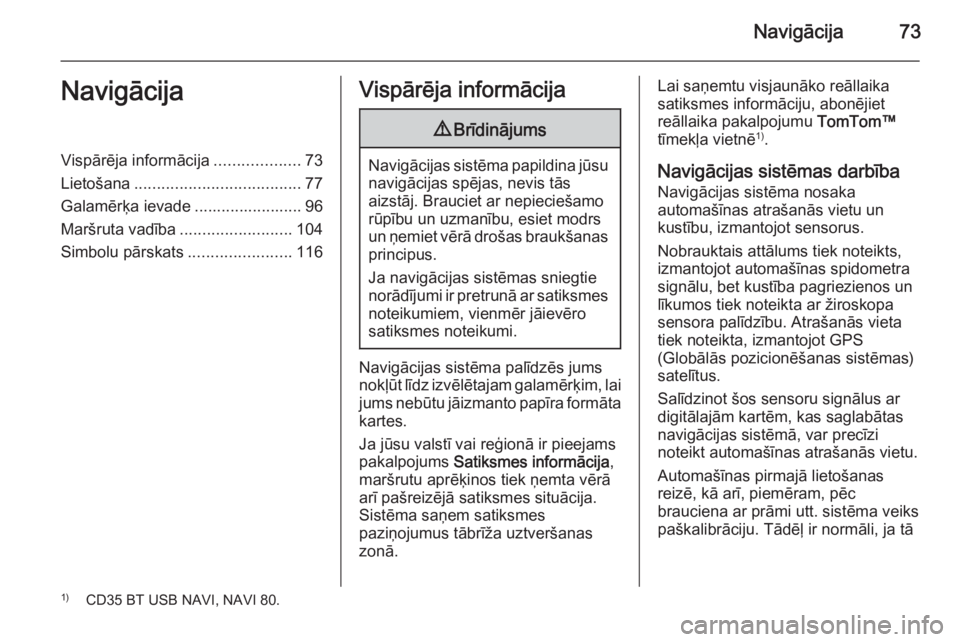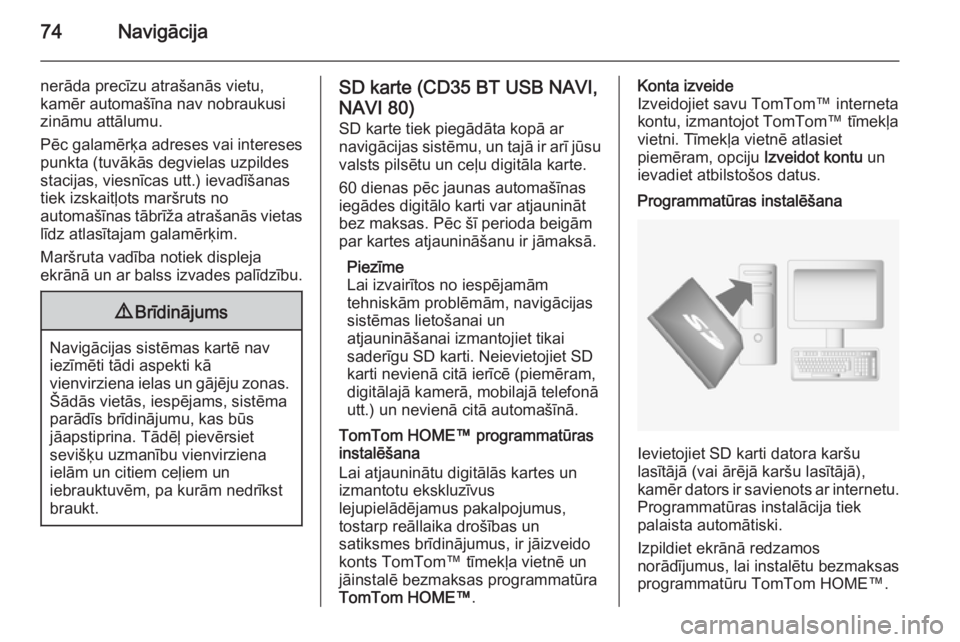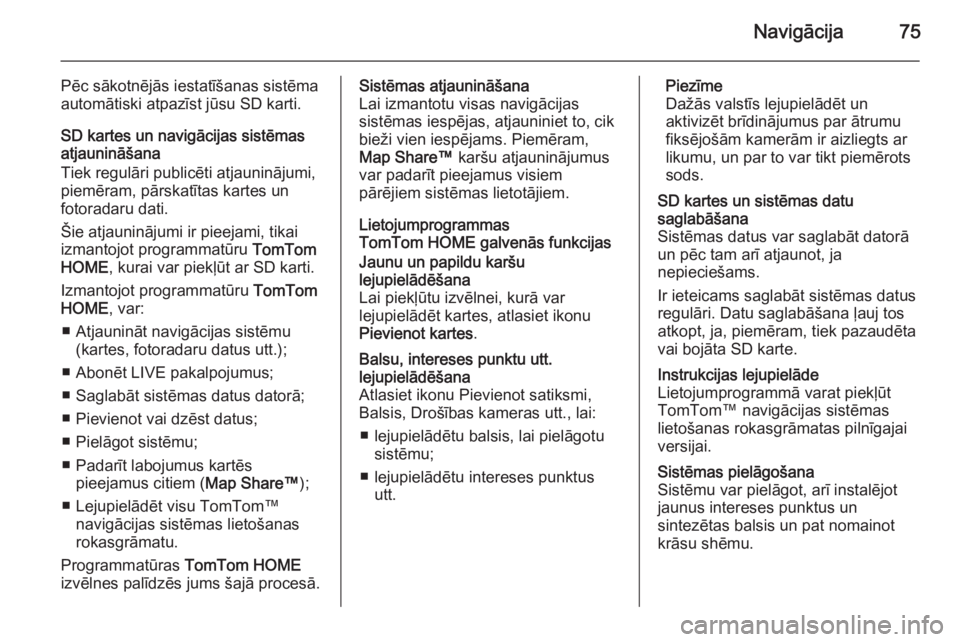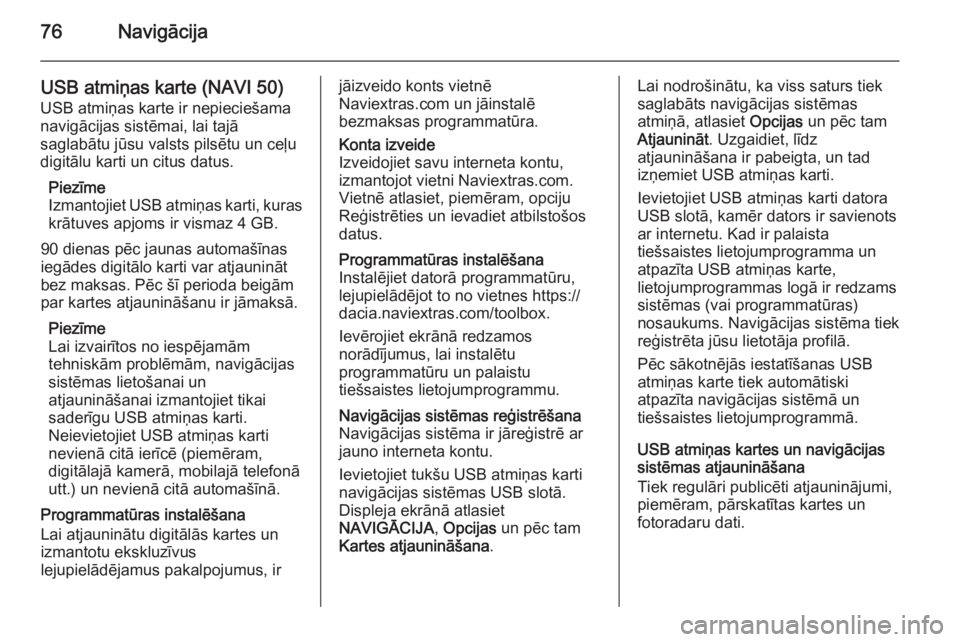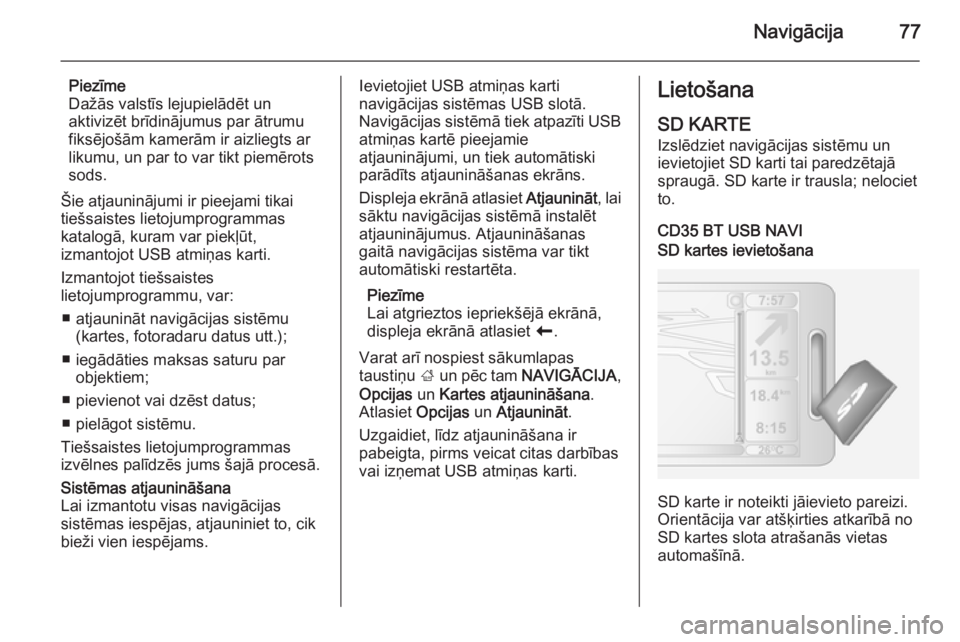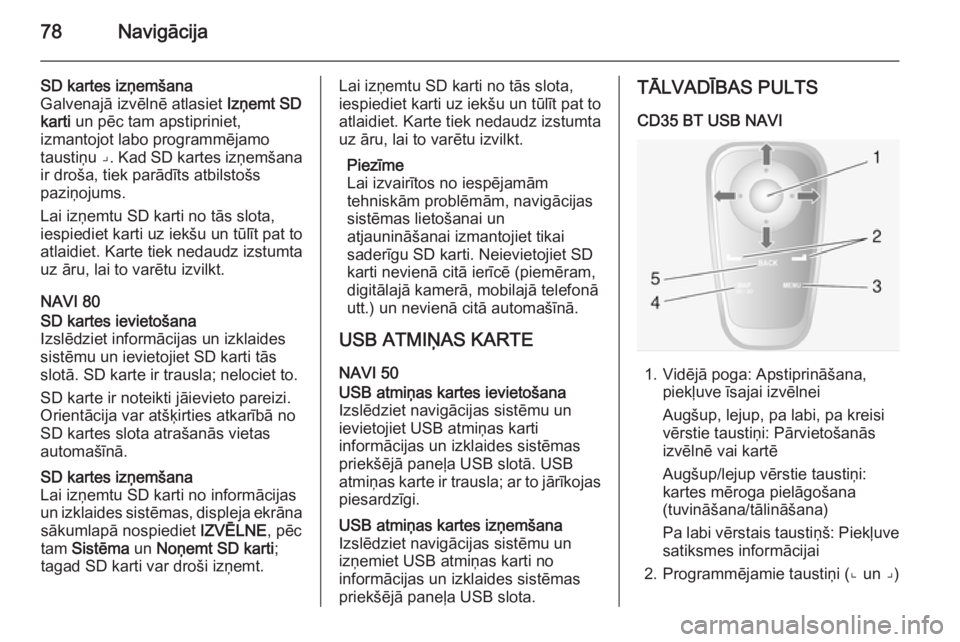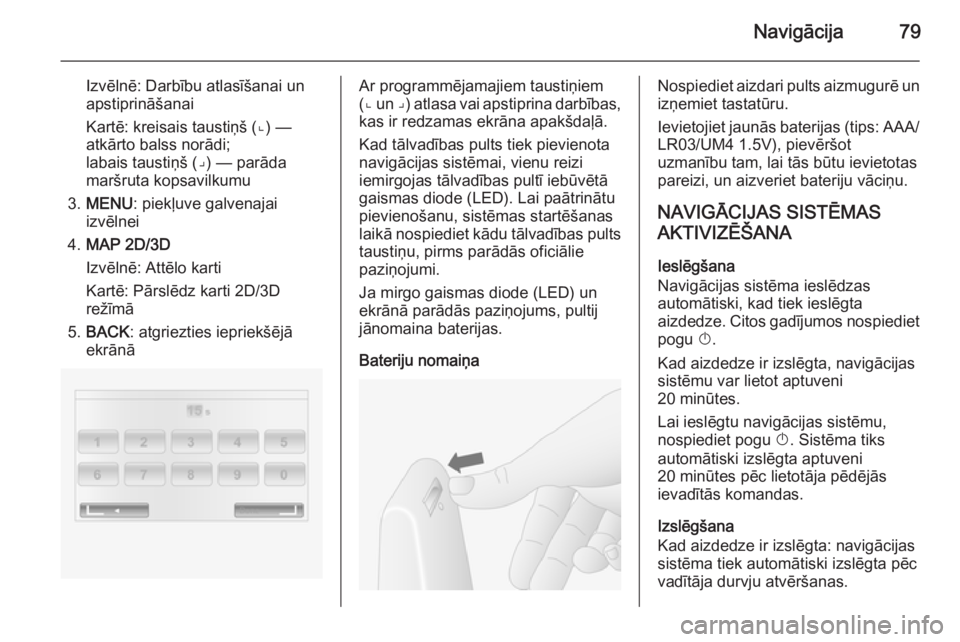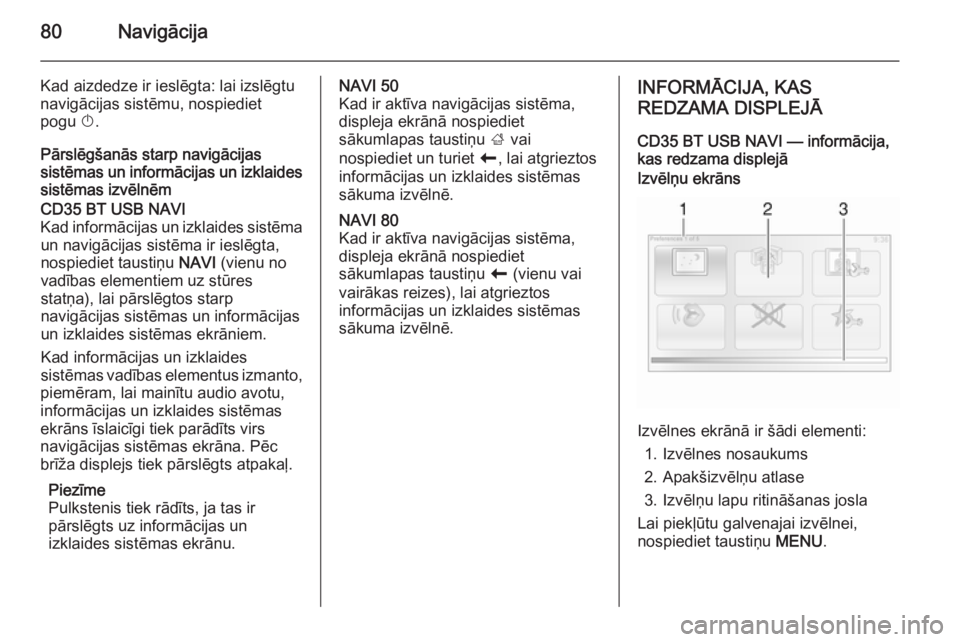Page 73 of 147
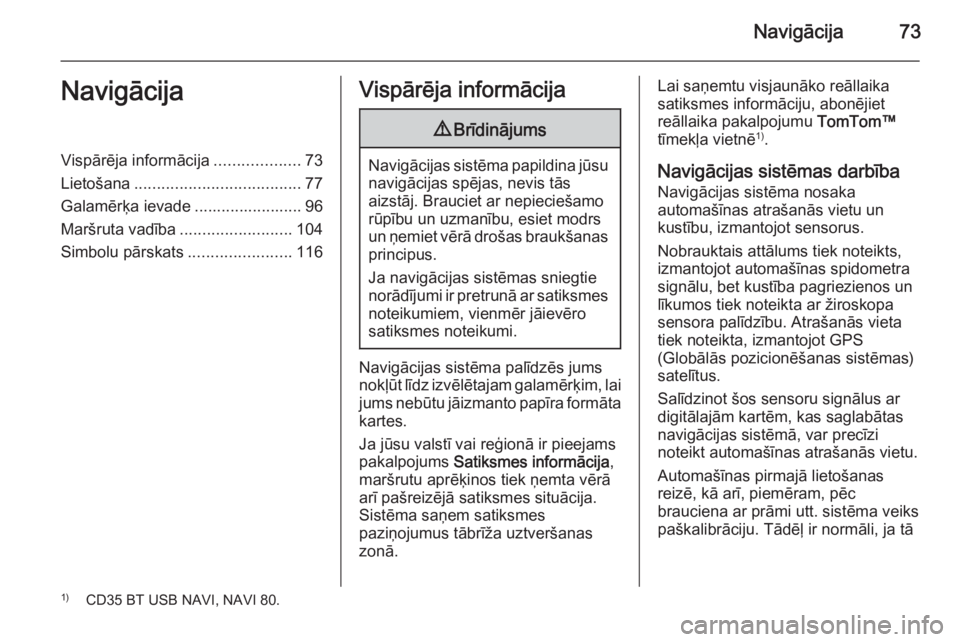
Navigācija73NavigācijaVispārēja informācija...................73
Lietošana ..................................... 77
Galamērķa ievade ........................ 96
Maršruta vadība .........................104
Simbolu pārskats .......................116Vispārēja informācija9Brīdinājums
Navigācijas sistēma papildina jūsu
navigācijas spējas, nevis tās
aizstāj. Brauciet ar nepieciešamo
rūpību un uzmanību, esiet modrs
un ņemiet vērā drošas braukšanas principus.
Ja navigācijas sistēmas sniegtie
norādījumi ir pretrunā ar satiksmes
noteikumiem, vienmēr jāievēro
satiksmes noteikumi.
Navigācijas sistēma palīdzēs jums
nokļūt līdz izvēlētajam galamērķim, lai
jums nebūtu jāizmanto papīra formāta
kartes.
Ja jūsu valstī vai reģionā ir pieejams
pakalpojums Satiksmes informācija ,
maršrutu aprēķinos tiek ņemta vērā arī pašreizējā satiksmes situācija.
Sistēma saņem satiksmes
paziņojumus tābrīža uztveršanas
zonā.
Lai saņemtu visjaunāko reāllaika
satiksmes informāciju, abonējiet
reāllaika pakalpojumu TomTom™
tīmekļa vietnē 1)
.
Navigācijas sistēmas darbība Navigācijas sistēma nosaka
automašīnas atrašanās vietu un
kustību, izmantojot sensorus.
Nobrauktais attālums tiek noteikts,
izmantojot automašīnas spidometra
signālu, bet kustība pagriezienos un
līkumos tiek noteikta ar žiroskopa
sensora palīdzību. Atrašanās vieta
tiek noteikta, izmantojot GPS
(Globālās pozicionēšanas sistēmas)
satelītus.
Salīdzinot šos sensoru signālus ar
digitālajām kartēm, kas saglabātas
navigācijas sistēmā, var precīzi
noteikt automašīnas atrašanās vietu.
Automašīnas pirmajā lietošanas
reizē, kā arī, piemēram, pēc
brauciena ar prāmi utt. sistēma veiks
paškalibrāciju. Tādēļ ir normāli, ja tā1) CD35 BT USB NAVI, NAVI 80.
Page 74 of 147
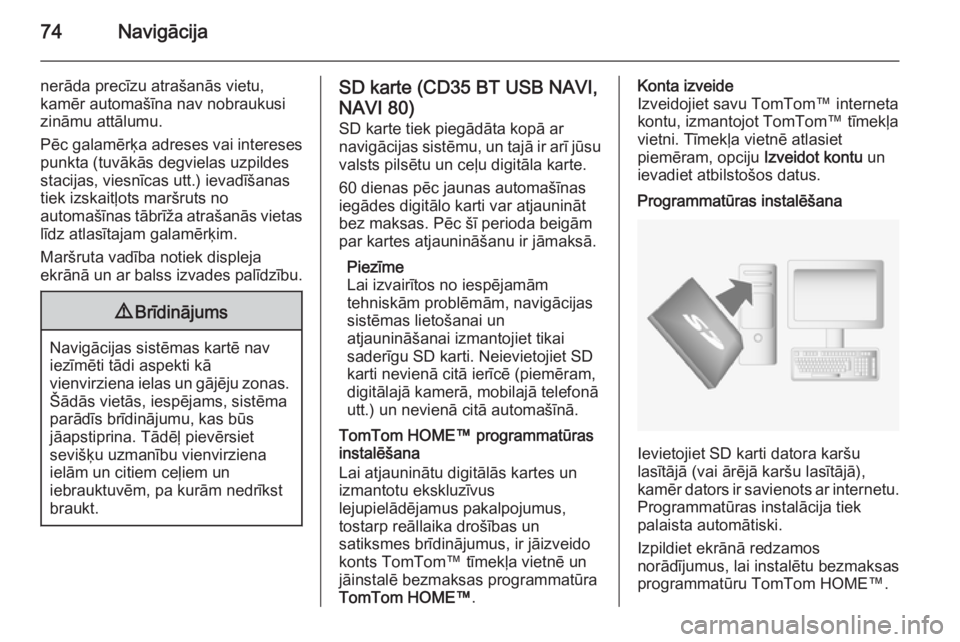
74Navigācija
nerāda precīzu atrašanās vietu,
kamēr automašīna nav nobraukusi
zināmu attālumu.
Pēc galamērķa adreses vai intereses
punkta (tuvākās degvielas uzpildes
stacijas, viesnīcas utt.) ievadīšanas
tiek izskaitļots maršruts no
automašīnas tābrīža atrašanās vietas līdz atlasītajam galamērķim.
Maršruta vadība notiek displeja
ekrānā un ar balss izvades palīdzību.9 Brīdinājums
Navigācijas sistēmas kartē nav
iezīmēti tādi aspekti kā
vienvirziena ielas un gājēju zonas. Šādās vietās, iespējams, sistēma
parādīs brīdinājumu, kas būs
jāapstiprina. Tādēļ pievērsiet
sevišķu uzmanību vienvirziena
ielām un citiem ceļiem un
iebrauktuvēm, pa kurām nedrīkst
braukt.
SD karte (CD35 BT USB NAVI,
NAVI 80) SD karte tiek piegādāta kopā ar
navigācijas sistēmu, un tajā ir arī jūsu
valsts pilsētu un ceļu digitāla karte.
60 dienas pēc jaunas automašīnas
iegādes digitālo karti var atjaunināt
bez maksas. Pēc šī perioda beigām
par kartes atjaunināšanu ir jāmaksā.
Piezīme
Lai izvairītos no iespējamām
tehniskām problēmām, navigācijas sistēmas lietošanai un
atjaunināšanai izmantojiet tikai
saderīgu SD karti. Neievietojiet SD karti nevienā citā ierīcē (piemēram,
digitālajā kamerā, mobilajā telefonā
utt.) un nevienā citā automašīnā.
TomTom HOME™ programmatūras
instalēšana
Lai atjauninātu digitālās kartes un
izmantotu ekskluzīvus
lejupielādējamus pakalpojumus,
tostarp reāllaika drošības un
satiksmes brīdinājumus, ir jāizveido
konts TomTom™ tīmekļa vietnē un
jāinstalē bezmaksas programmatūra TomTom HOME™ .Konta izveide
Izveidojiet savu TomTom™ interneta
kontu, izmantojot TomTom™ tīmekļa
vietni. Tīmekļa vietnē atlasiet
piemēram, opciju Izveidot kontu un
ievadiet atbilstošos datus.Programmatūras instalēšana
Ievietojiet SD karti datora karšu
lasītājā (vai ārējā karšu lasītājā),
kamēr dators ir savienots ar internetu.
Programmatūras instalācija tiek
palaista automātiski.
Izpildiet ekrānā redzamos
norādījumus, lai instalētu bezmaksas
programmatūru TomTom HOME™.
Page 75 of 147
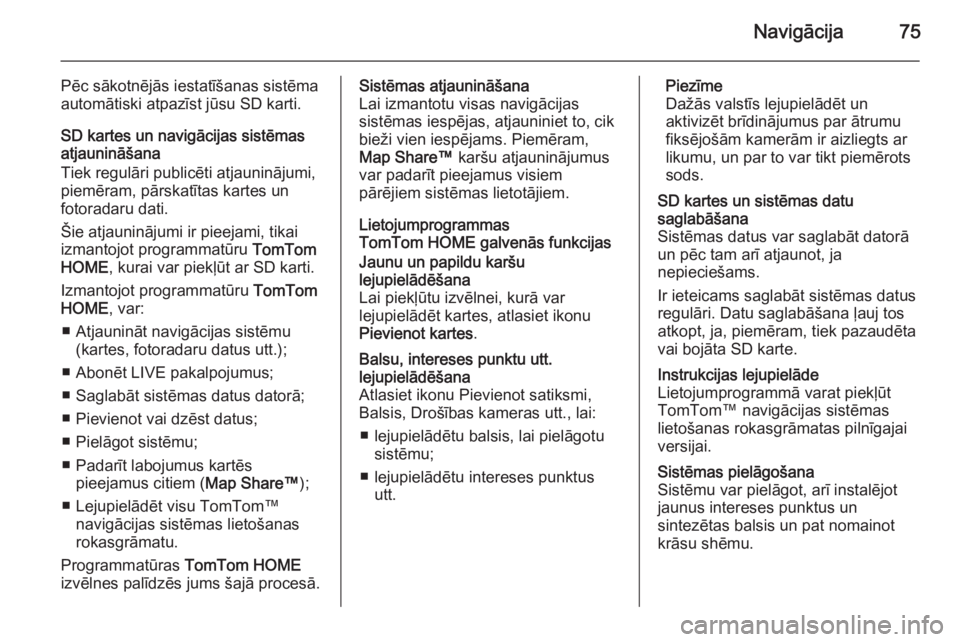
Navigācija75
Pēc sākotnējās iestatīšanas sistēma
automātiski atpazīst jūsu SD karti.
SD kartes un navigācijas sistēmas
atjaunināšana
Tiek regulāri publicēti atjauninājumi,
piemēram, pārskatītas kartes un
fotoradaru dati.
Šie atjauninājumi ir pieejami, tikai
izmantojot programmatūru TomTom
HOME , kurai var piekļūt ar SD karti.
Izmantojot programmatūru TomTom
HOME , var:
■ Atjaunināt navigācijas sistēmu (kartes, fotoradaru datus utt.);
■ Abonēt LIVE pakalpojumus;
■ Saglabāt sistēmas datus datorā;
■ Pievienot vai dzēst datus;
■ Pielāgot sistēmu;
■ Padarīt labojumus kartēs pieejamus citiem ( Map Share™);
■ Lejupielādēt visu TomTom™ navigācijas sistēmas lietošanas
rokasgrāmatu.
Programmatūras TomTom HOME
izvēlnes palīdzēs jums šajā procesā.Sistēmas atjaunināšana
Lai izmantotu visas navigācijas
sistēmas iespējas, atjauniniet to, cik
bieži vien iespējams. Piemēram,
Map Share™ karšu atjauninājumus
var padarīt pieejamus visiem
pārējiem sistēmas lietotājiem.
Lietojumprogrammas
TomTom HOME galvenās funkcijasJaunu un papildu karšu
lejupielādēšana
Lai piekļūtu izvēlnei, kurā var
lejupielādēt kartes, atlasiet ikonu Pievienot kartes .Balsu, intereses punktu utt.
lejupielādēšana
Atlasiet ikonu Pievienot satiksmi,
Balsis, Drošības kameras utt., lai:
■ lejupielādētu balsis, lai pielāgotu sistēmu;
■ lejupielādētu intereses punktus utt.Piezīme
Dažās valstīs lejupielādēt un
aktivizēt brīdinājumus par ātrumu
fiksējošām kamerām ir aizliegts ar likumu, un par to var tikt piemērots
sods.SD kartes un sistēmas datu
saglabāšana
Sistēmas datus var saglabāt datorā
un pēc tam arī atjaunot, ja
nepieciešams.
Ir ieteicams saglabāt sistēmas datus
regulāri. Datu saglabāšana ļauj tos
atkopt, ja, piemēram, tiek pazaudēta
vai bojāta SD karte.Instrukcijas lejupielāde
Lietojumprogrammā varat piekļūt
TomTom™ navigācijas sistēmas lietošanas rokasgrāmatas pilnīgajai
versijai.Sistēmas pielāgošana
Sistēmu var pielāgot, arī instalējot
jaunus intereses punktus un
sintezētas balsis un pat nomainot
krāsu shēmu.
Page 76 of 147
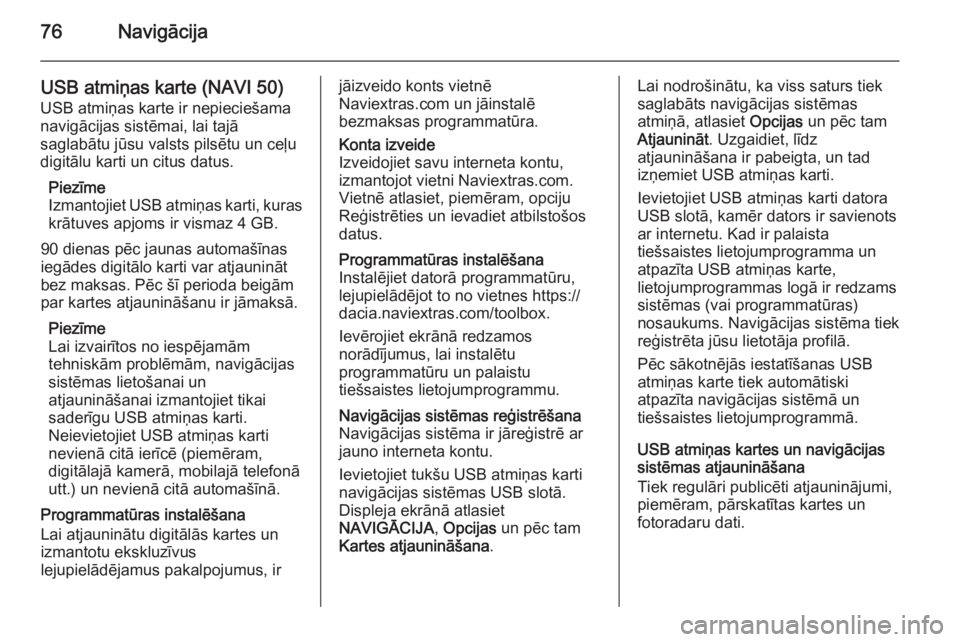
76Navigācija
USB atmiņas karte (NAVI 50)USB atmiņas karte ir nepieciešama
navigācijas sistēmai, lai tajā
saglabātu jūsu valsts pilsētu un ceļu
digitālu karti un citus datus.
Piezīme
Izmantojiet USB atmiņas karti, kuras krātuves apjoms ir vismaz 4 GB.
90 dienas pēc jaunas automašīnas
iegādes digitālo karti var atjaunināt
bez maksas. Pēc šī perioda beigām
par kartes atjaunināšanu ir jāmaksā.
Piezīme
Lai izvairītos no iespējamām
tehniskām problēmām, navigācijas sistēmas lietošanai un
atjaunināšanai izmantojiet tikai
saderīgu USB atmiņas karti.
Neievietojiet USB atmiņas karti
nevienā citā ierīcē (piemēram, digitālajā kamerā, mobilajā telefonā
utt.) un nevienā citā automašīnā.
Programmatūras instalēšana
Lai atjauninātu digitālās kartes un
izmantotu ekskluzīvus
lejupielādējamus pakalpojumus, irjāizveido konts vietnē
Naviextras.com un jāinstalē
bezmaksas programmatūra.Konta izveide
Izveidojiet savu interneta kontu,
izmantojot vietni Naviextras.com.
Vietnē atlasiet, piemēram, opciju
Reģistrēties un ievadiet atbilstošos
datus.Programmatūras instalēšana
Instalējiet datorā programmatūru,
lejupielādējot to no vietnes https://
dacia.naviextras.com/toolbox.
Ievērojiet ekrānā redzamos
norādījumus, lai instalētu
programmatūru un palaistu
tiešsaistes lietojumprogrammu.Navigācijas sistēmas reģistrēšana
Navigācijas sistēma ir jāreģistrē ar
jauno interneta kontu.
Ievietojiet tukšu USB atmiņas karti
navigācijas sistēmas USB slotā.
Displeja ekrānā atlasiet
NAVIGĀCIJA , Opcijas un pēc tam
Kartes atjaunināšana .Lai nodrošinātu, ka viss saturs tiek
saglabāts navigācijas sistēmas
atmiņā, atlasiet Opcijas un pēc tam
Atjaunināt . Uzgaidiet, līdz
atjaunināšana ir pabeigta, un tad
izņemiet USB atmiņas karti.
Ievietojiet USB atmiņas karti datora
USB slotā, kamēr dators ir savienots
ar internetu. Kad ir palaista
tiešsaistes lietojumprogramma un
atpazīta USB atmiņas karte,
lietojumprogrammas logā ir redzams
sistēmas (vai programmatūras)
nosaukums. Navigācijas sistēma tiek
reģistrēta jūsu lietotāja profilā.
Pēc sākotnējās iestatīšanas USB atmiņas karte tiek automātiski
atpazīta navigācijas sistēmā un
tiešsaistes lietojumprogrammā.
USB atmiņas kartes un navigācijas
sistēmas atjaunināšana
Tiek regulāri publicēti atjauninājumi, piemēram, pārskatītas kartes un
fotoradaru dati.
Page 77 of 147
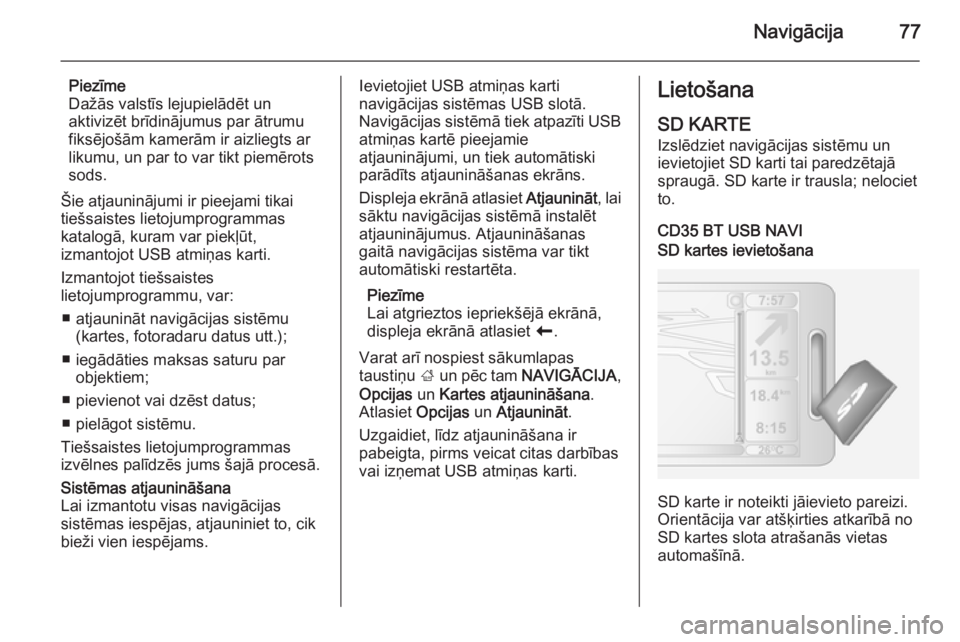
Navigācija77
Piezīme
Dažās valstīs lejupielādēt un
aktivizēt brīdinājumus par ātrumu
fiksējošām kamerām ir aizliegts ar
likumu, un par to var tikt piemērots
sods.
Šie atjauninājumi ir pieejami tikai
tiešsaistes lietojumprogrammas
katalogā, kuram var piekļūt,
izmantojot USB atmiņas karti.
Izmantojot tiešsaistes
lietojumprogrammu, var:
■ atjaunināt navigācijas sistēmu (kartes, fotoradaru datus utt.);
■ iegādāties maksas saturu par objektiem;
■ pievienot vai dzēst datus;
■ pielāgot sistēmu.
Tiešsaistes lietojumprogrammas
izvēlnes palīdzēs jums šajā procesā.Sistēmas atjaunināšana
Lai izmantotu visas navigācijas
sistēmas iespējas, atjauniniet to, cik
bieži vien iespējams.Ievietojiet USB atmiņas karti
navigācijas sistēmas USB slotā.
Navigācijas sistēmā tiek atpazīti USB atmiņas kartē pieejamie
atjauninājumi, un tiek automātiski
parādīts atjaunināšanas ekrāns.
Displeja ekrānā atlasiet Atjaunināt, lai
sāktu navigācijas sistēmā instalēt
atjauninājumus. Atjaunināšanas
gaitā navigācijas sistēma var tikt
automātiski restartēta.
Piezīme
Lai atgrieztos iepriekšējā ekrānā,
displeja ekrānā atlasiet r.
Varat arī nospiest sākumlapas
taustiņu ; un pēc tam NAVIGĀCIJA ,
Opcijas un Kartes atjaunināšana .
Atlasiet Opcijas un Atjaunināt .
Uzgaidiet, līdz atjaunināšana ir
pabeigta, pirms veicat citas darbības
vai izņemat USB atmiņas karti.Lietošana
SD KARTE
Izslēdziet navigācijas sistēmu un
ievietojiet SD karti tai paredzētajā
spraugā. SD karte ir trausla; nelociet to.
CD35 BT USB NAVISD kartes ievietošana
SD karte ir noteikti jāievieto pareizi.
Orientācija var atšķirties atkarībā no SD kartes slota atrašanās vietas
automašīnā.
Page 78 of 147
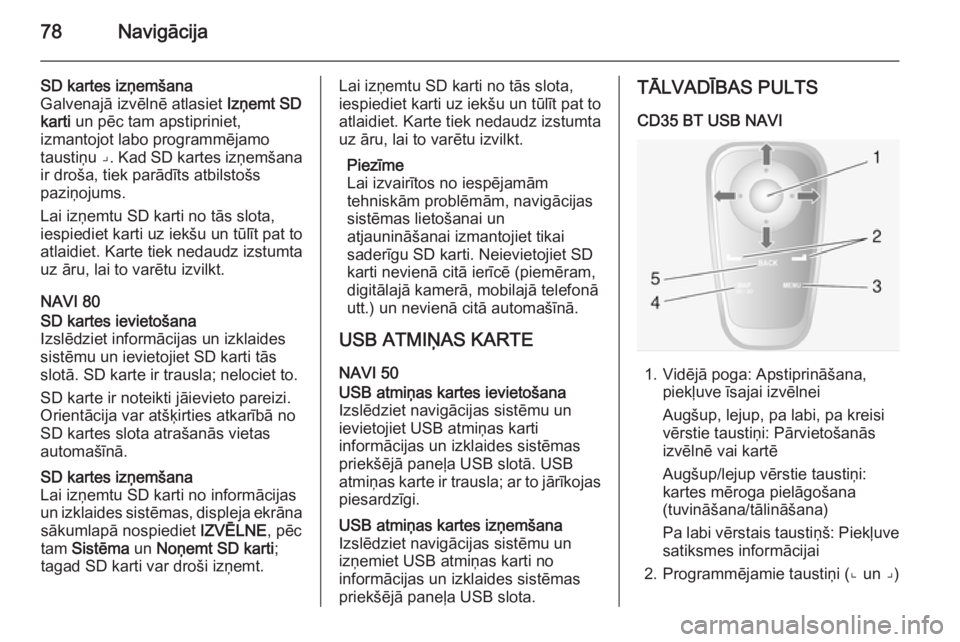
78Navigācija
SD kartes izņemšana
Galvenajā izvēlnē atlasiet Izņemt SD
karti un pēc tam apstipriniet,
izmantojot labo programmējamo
taustiņu ⌟ . Kad SD kartes izņemšana
ir droša, tiek parādīts atbilstošs
paziņojums.
Lai izņemtu SD karti no tās slota,
iespiediet karti uz iekšu un tūlīt pat to
atlaidiet. Karte tiek nedaudz izstumta
uz āru, lai to varētu izvilkt.
NAVI 80SD kartes ievietošana
Izslēdziet informācijas un izklaides
sistēmu un ievietojiet SD karti tās
slotā. SD karte ir trausla; nelociet to.
SD karte ir noteikti jāievieto pareizi.
Orientācija var atšķirties atkarībā no
SD kartes slota atrašanās vietas
automašīnā.SD kartes izņemšana
Lai izņemtu SD karti no informācijas
un izklaides sistēmas, displeja ekrāna sākumlapā nospiediet IZVĒLNE, pēc
tam Sistēma un Noņemt SD karti ;
tagad SD karti var droši izņemt.Lai izņemtu SD karti no tās slota,
iespiediet karti uz iekšu un tūlīt pat to
atlaidiet. Karte tiek nedaudz izstumta
uz āru, lai to varētu izvilkt.
Piezīme
Lai izvairītos no iespējamām
tehniskām problēmām, navigācijas sistēmas lietošanai un
atjaunināšanai izmantojiet tikai
saderīgu SD karti. Neievietojiet SD
karti nevienā citā ierīcē (piemēram,
digitālajā kamerā, mobilajā telefonā utt.) un nevienā citā automašīnā.
USB ATMIŅAS KARTE
NAVI 50USB atmiņas kartes ievietošana
Izslēdziet navigācijas sistēmu un
ievietojiet USB atmiņas karti
informācijas un izklaides sistēmas
priekšējā paneļa USB slotā. USB
atmiņas karte ir trausla; ar to jārīkojas
piesardzīgi.USB atmiņas kartes izņemšana
Izslēdziet navigācijas sistēmu un
izņemiet USB atmiņas karti no
informācijas un izklaides sistēmas
priekšējā paneļa USB slota.TĀLVADĪBAS PULTS
CD35 BT USB NAVI
1. Vidējā poga: Apstiprināšana, piekļuve īsajai izvēlnei
Augšup, lejup, pa labi, pa kreisi
vērstie taustiņi: Pārvietošanās
izvēlnē vai kartē
Augšup/lejup vērstie taustiņi:
kartes mēroga pielāgošana
(tuvināšana/tālināšana)
Pa labi vērstais taustiņš: Piekļuve
satiksmes informācijai
2. Programmējamie taustiņi (⌞ un ⌟)
Page 79 of 147
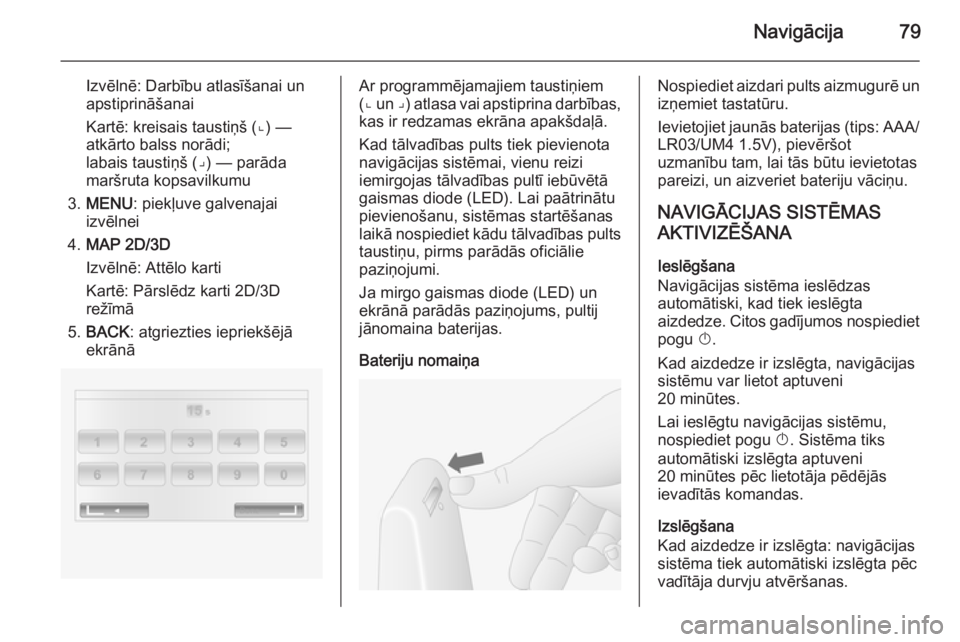
Navigācija79
Izvēlnē: Darbību atlasīšanai un
apstiprināšanai
Kartē: kreisais taustiņš (⌞) —
atkārto balss norādi;
labais taustiņš (⌟) — parāda
maršruta kopsavilkumu
3. MENU : piekļuve galvenajai
izvēlnei
4. MAP 2D/3D
Izvēlnē: Attēlo karti
Kartē: Pārslēdz karti 2D/3D
režīmā
5. BACK : atgriezties iepriekšējā
ekrānāAr programmējamajiem taustiņiem
(⌞ un ⌟) atlasa vai apstiprina darbības,
kas ir redzamas ekrāna apakšdaļā.
Kad tālvadības pults tiek pievienota
navigācijas sistēmai, vienu reizi
iemirgojas tālvadības pultī iebūvētā
gaismas diode (LED). Lai paātrinātu
pievienošanu, sistēmas startēšanas
laikā nospiediet kādu tālvadības pults
taustiņu, pirms parādās oficiālie
paziņojumi.
Ja mirgo gaismas diode (LED) un
ekrānā parādās paziņojums, pultij
jānomaina baterijas.
Bateriju nomaiņaNospiediet aizdari pults aizmugurē un izņemiet tastatūru.
Ievietojiet jaunās baterijas (tips: AAA/
LR03/UM4 1.5V), pievēršot
uzmanību tam, lai tās būtu ievietotas
pareizi, un aizveriet bateriju vāciņu.
NAVIGĀCIJAS SISTĒMAS AKTIVIZĒŠANA
Ieslēgšana
Navigācijas sistēma ieslēdzas
automātiski, kad tiek ieslēgta
aizdedze. Citos gadījumos nospiediet pogu X.
Kad aizdedze ir izslēgta, navigācijas
sistēmu var lietot aptuveni
20 minūtes.
Lai ieslēgtu navigācijas sistēmu,
nospiediet pogu X. Sistēma tiks
automātiski izslēgta aptuveni
20 minūtes pēc lietotāja pēdējās
ievadītās komandas.
Izslēgšana
Kad aizdedze ir izslēgta: navigācijas
sistēma tiek automātiski izslēgta pēc
vadītāja durvju atvēršanas.
Page 80 of 147
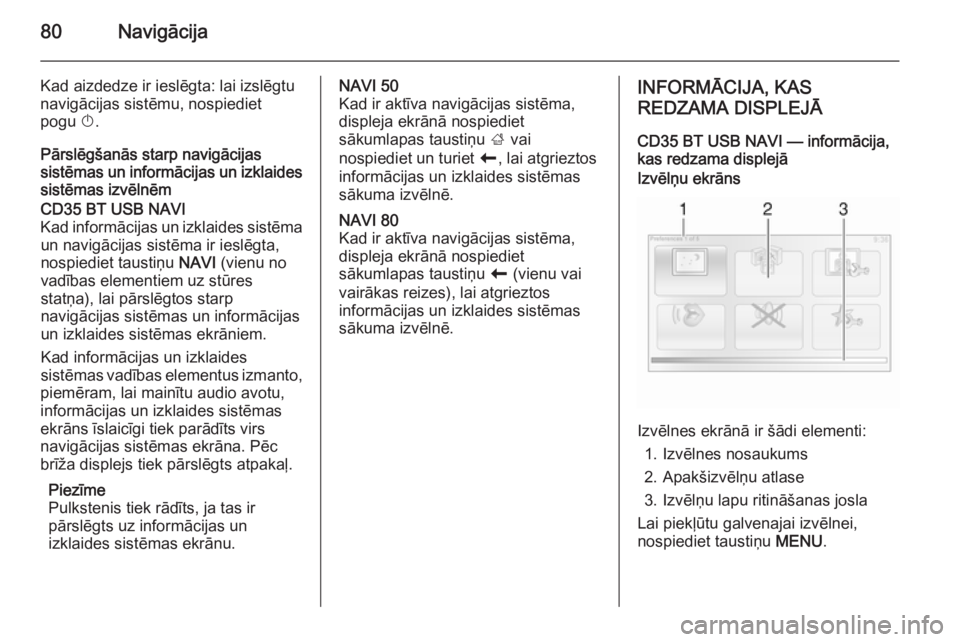
80Navigācija
Kad aizdedze ir ieslēgta: lai izslēgtu
navigācijas sistēmu, nospiediet
pogu X.
Pārslēgšanās starp navigācijas
sistēmas un informācijas un izklaides
sistēmas izvēlnēmCD35 BT USB NAVI
Kad informācijas un izklaides sistēma un navigācijas sistēma ir ieslēgta,
nospiediet taustiņu NAVI (vienu no
vadības elementiem uz stūres
statņa), lai pārslēgtos starp
navigācijas sistēmas un informācijas
un izklaides sistēmas ekrāniem.
Kad informācijas un izklaides
sistēmas vadības elementus izmanto,
piemēram, lai mainītu audio avotu,
informācijas un izklaides sistēmas
ekrāns īslaicīgi tiek parādīts virs
navigācijas sistēmas ekrāna. Pēc
brīža displejs tiek pārslēgts atpakaļ.
Piezīme
Pulkstenis tiek rādīts, ja tas ir
pārslēgts uz informācijas un
izklaides sistēmas ekrānu.NAVI 50
Kad ir aktīva navigācijas sistēma,
displeja ekrānā nospiediet
sākumlapas taustiņu ; vai
nospiediet un turiet r, lai atgrieztos
informācijas un izklaides sistēmas sākuma izvēlnē.NAVI 80
Kad ir aktīva navigācijas sistēma,
displeja ekrānā nospiediet
sākumlapas taustiņu r (vienu vai
vairākas reizes), lai atgrieztos
informācijas un izklaides sistēmas
sākuma izvēlnē.INFORMĀCIJA, KAS
REDZAMA DISPLEJĀ
CD35 BT USB NAVI — informācija,
kas redzama displejāIzvēlņu ekrāns
Izvēlnes ekrānā ir šādi elementi:
1. Izvēlnes nosaukums
2. Apakšizvēlņu atlase
3. Izvēlņu lapu ritināšanas josla
Lai piekļūtu galvenajai izvēlnei,
nospiediet taustiņu MENU.
 1
1 2
2 3
3 4
4 5
5 6
6 7
7 8
8 9
9 10
10 11
11 12
12 13
13 14
14 15
15 16
16 17
17 18
18 19
19 20
20 21
21 22
22 23
23 24
24 25
25 26
26 27
27 28
28 29
29 30
30 31
31 32
32 33
33 34
34 35
35 36
36 37
37 38
38 39
39 40
40 41
41 42
42 43
43 44
44 45
45 46
46 47
47 48
48 49
49 50
50 51
51 52
52 53
53 54
54 55
55 56
56 57
57 58
58 59
59 60
60 61
61 62
62 63
63 64
64 65
65 66
66 67
67 68
68 69
69 70
70 71
71 72
72 73
73 74
74 75
75 76
76 77
77 78
78 79
79 80
80 81
81 82
82 83
83 84
84 85
85 86
86 87
87 88
88 89
89 90
90 91
91 92
92 93
93 94
94 95
95 96
96 97
97 98
98 99
99 100
100 101
101 102
102 103
103 104
104 105
105 106
106 107
107 108
108 109
109 110
110 111
111 112
112 113
113 114
114 115
115 116
116 117
117 118
118 119
119 120
120 121
121 122
122 123
123 124
124 125
125 126
126 127
127 128
128 129
129 130
130 131
131 132
132 133
133 134
134 135
135 136
136 137
137 138
138 139
139 140
140 141
141 142
142 143
143 144
144 145
145 146
146